cad公差怎么标注?cad是一款专业的图形绘制软件。不仅仅是图形的绘制,cad的标注功能也是十分的强大。还不是很了解如何使用cad来标注公差的小伙伴们,下面就为大家带来具体的操作教程。

cad公差标注教程
打开cad之后,建立两个全新的图形(随便画,下图中的模型只是用来演示)
接着在菜单栏中找到“标注”,再下拉框中点击“线性”;

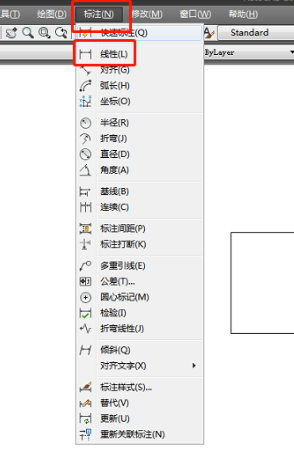
之后对你所绘制的图形进行标注。

标注完成之后,双击你刚刚标注的尺寸,在弹出来的特性菜单中找到“公差”

在公差的选项里面,你可以进行公差的设置。
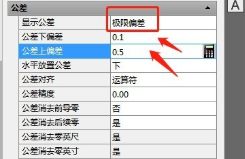
这里以极限公差为例子,输入上公差和下公差的数值后,你就可以看到之前的标注已经为你标注好公差了。
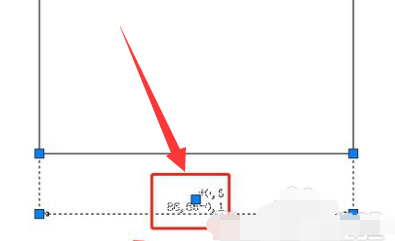
我们只需要将窗口关闭就可以完成公差的标注了。
另外你还可以在标注样式里面进行公差的设置;
选择工具栏中的“标注样式图标”;在弹出的“样式修改器”中切换至“公差”的选项就可以最公差的内容进行设置。


设置完成之后你就可以切换标注样式为公差进行标注。
